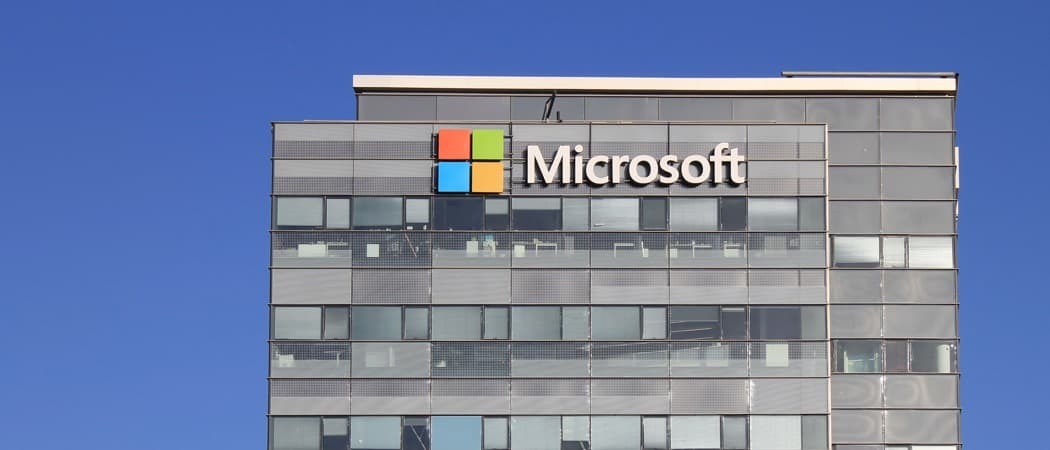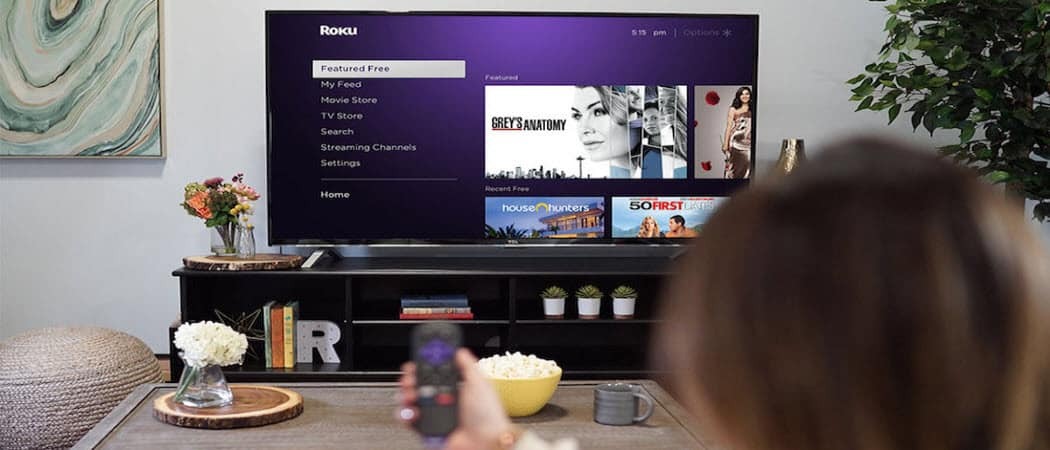अंतिम बार अद्यतन किया गया

Amazon ने Twitch को Amazon द्वारा Roku Channel Store से हटा दिया। यदि आप Roku पर Twitch देखना चाहते हैं, तो आपको इसके बजाय इनमें से कुछ वर्कअराउंड आज़माने होंगे।
यदि आप एक सपने देखने वाले खेल देखने में आराम करने के अलावा और कुछ नहीं पसंद करते हैं (या शायद आप उन्हें स्वयं स्ट्रीमिंग का आनंद लेते हैं), तो आपको इसकी आवश्यकता होगी ट्विच पर शुरू करें. इसमें ईस्पोर्ट्स से लेकर अपना ब्रांड स्थापित करने वाले अलग-अलग गेमर्स तक सब कुछ शामिल है। आप इसे विभिन्न प्लेटफार्मों पर देख सकते हैं, लेकिन Roku उनमें से एक नहीं है-आधिकारिक तौर पर, वह है।
आधिकारिक ट्विच ऐप को अमेज़ॅन द्वारा रोकू चैनल स्टोर से खींचा गया था। शुक्र है, कुछ वर्कअराउंड हैं जिनका उपयोग आप अभी भी अपने Roku डिवाइस पर Twitch प्राप्त करने के लिए कर सकते हैं।
अपने Roku पर Twitch देखने का तरीका यहां दिया गया है।
Roku. पर चिकोटी कैसे देखें
आपके पास एक विकल्प है (अभी के लिए) एक निजी Roku चैनल का उपयोग कर रहा है जिसे कहा जाता है ट्वोकू. यह आपको आधिकारिक ऐप पर निर्भर किए बिना ट्विच स्ट्रीम तक पहुंच प्रदान करता है। यह सही नहीं है (बग हैं, और ऐप को शायद ही कभी अपडेट किया जाता है) लेकिन यह Roku पर Twitch देखने का सबसे अच्छा विकल्प है। किसी भी निजी चैनल की तरह, Roku भी बिना किसी सूचना के इसे किसी भी समय ब्लॉक या हटा सकती है।
Twoku का उपयोग शुरू करने के लिए, अपने पर जाएं Roku खाता सेटिंग और साइन इन करें यदि आप पहले से नहीं हैं। जब चैनल जोड़ें पेज ऊपर आता है, इसमें Twoku टाइप करें चैनल एक्सेस कोड खेत।
कैप्चा सत्यापित करें और क्लिक करें चैनल जोड़ें बटन।
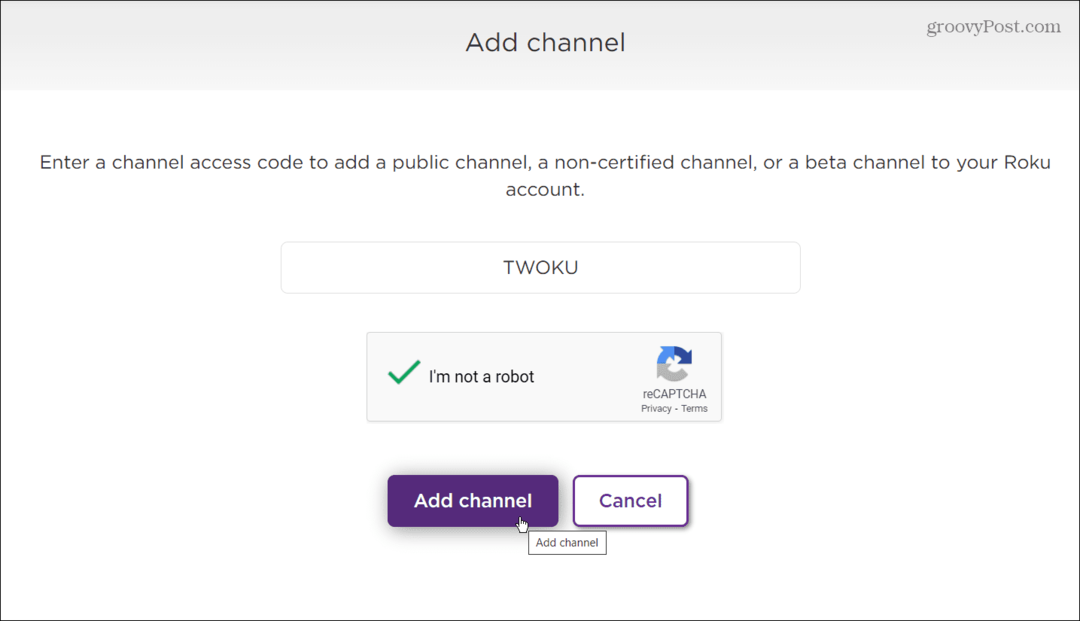
इसके बाद, आपको एक चेतावनी संदेश मिलेगा जो आपको बताएगा कि यह एक प्रमाणित चैनल नहीं है। और इसे ब्लॉक या हटाया जा सकता है। दिसंबर 2021 तक, यह विधि अभी भी काम कर रही है।
क्लिक ठीक है संदेश को।
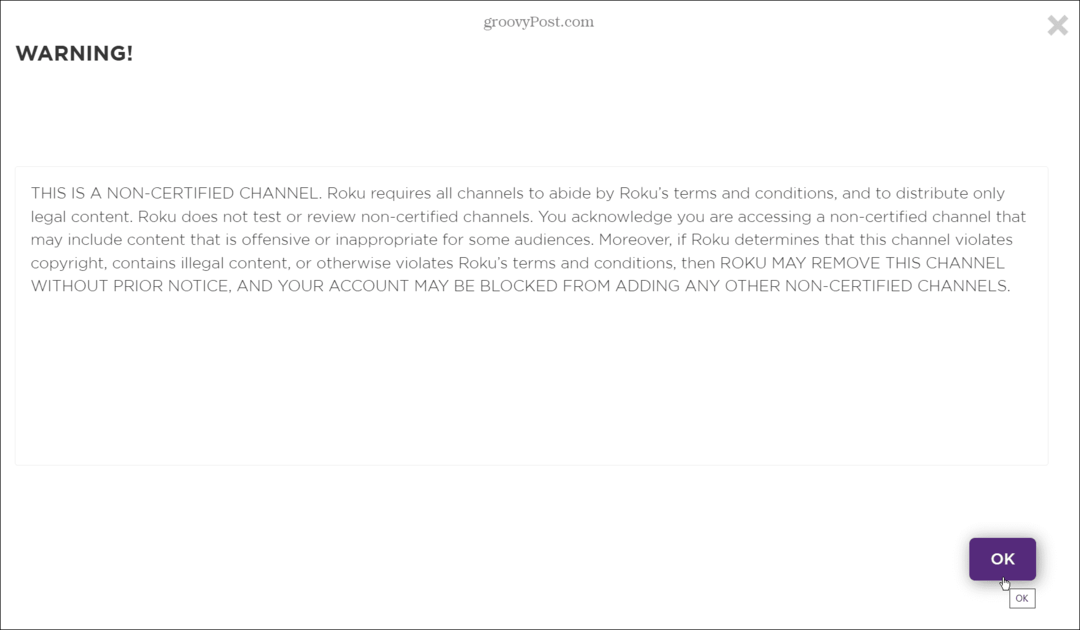
आपको अपने Roku खाते में Twoku जोड़ने के लिए आमंत्रित किया जाएगा। दबाएं हां, चैनल जोड़ें बटन सत्यापित करने के लिए आप इसे अपने Roku डिवाइस में जोड़ना चाहते हैं।
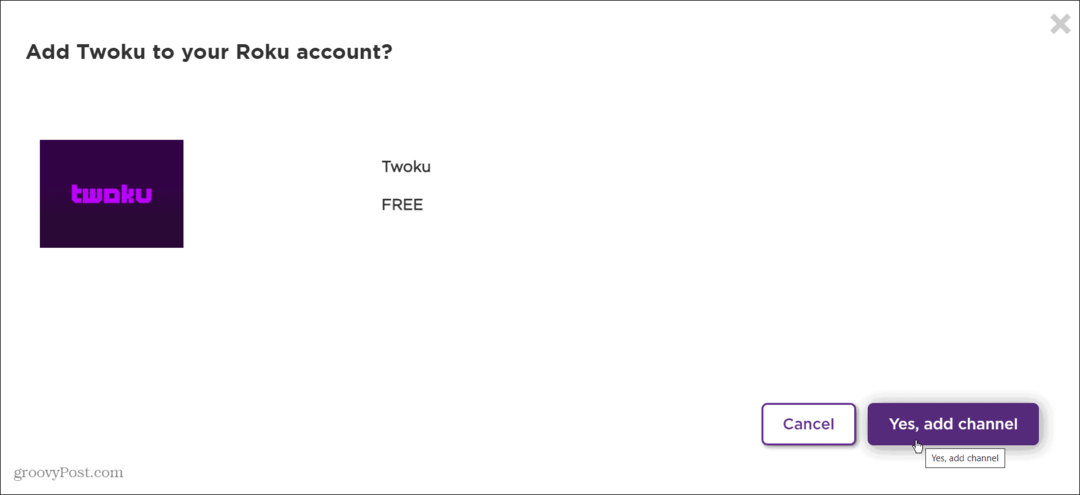
अपने Roku डिवाइस में Twoku जोड़ना
अपने Roku पर ऐप ढूंढने के लिए, इसे चालू करें और नेविगेट करें समायोजन होम स्क्रीन से।
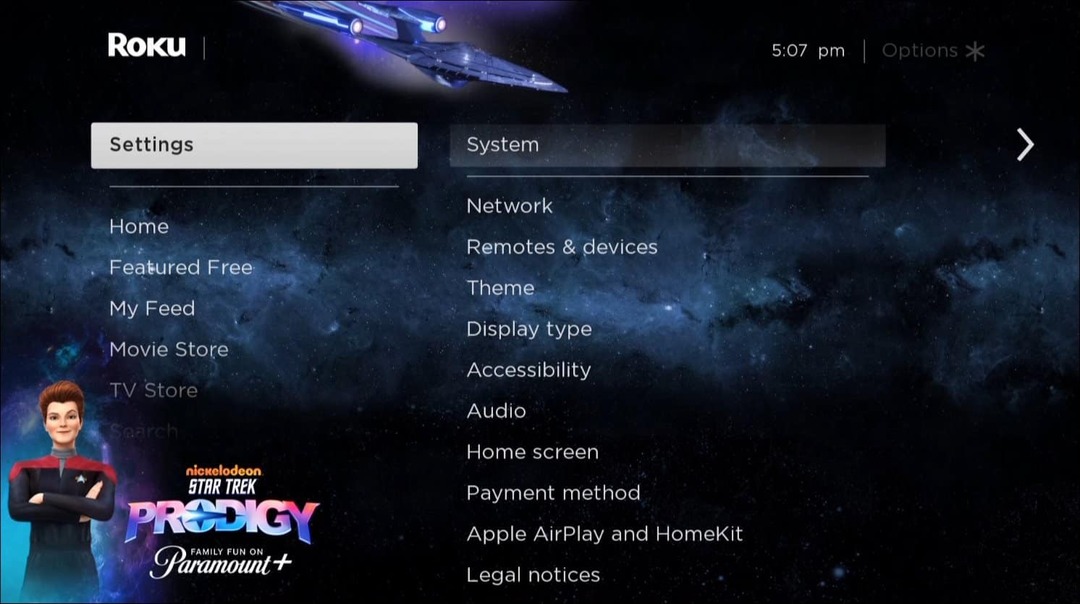
के लिए जाओ सिस्टम> सिस्टम अपडेट> अभी जांचें और चैनलों के अपडेट होने का इंतजार करें।
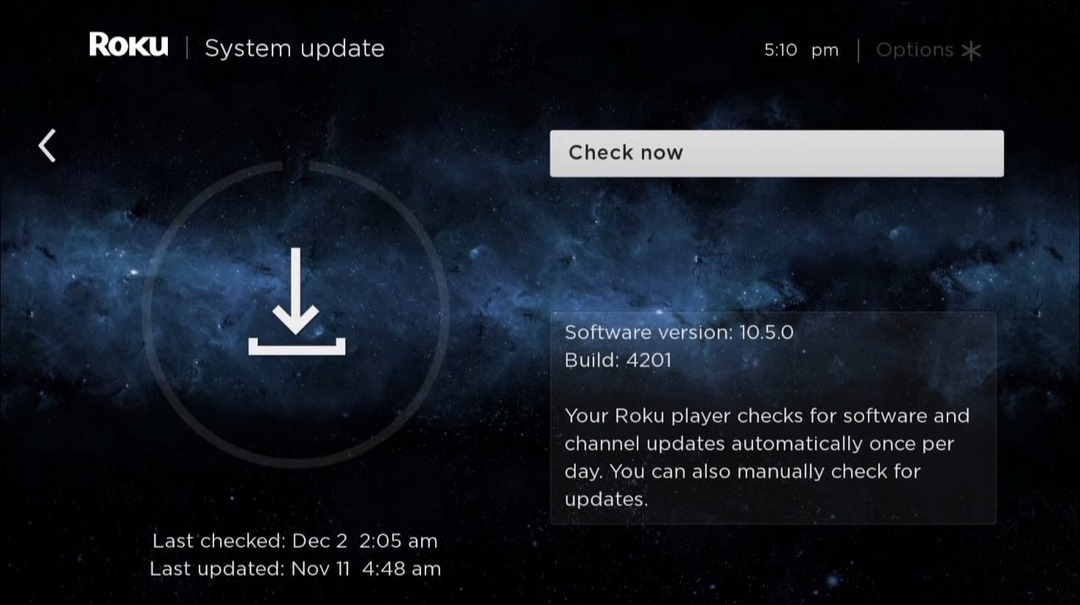
अपडेट के बाद, आप अपने चैनल की सूची में सबसे नीचे Twoku चैनल पाएंगे।
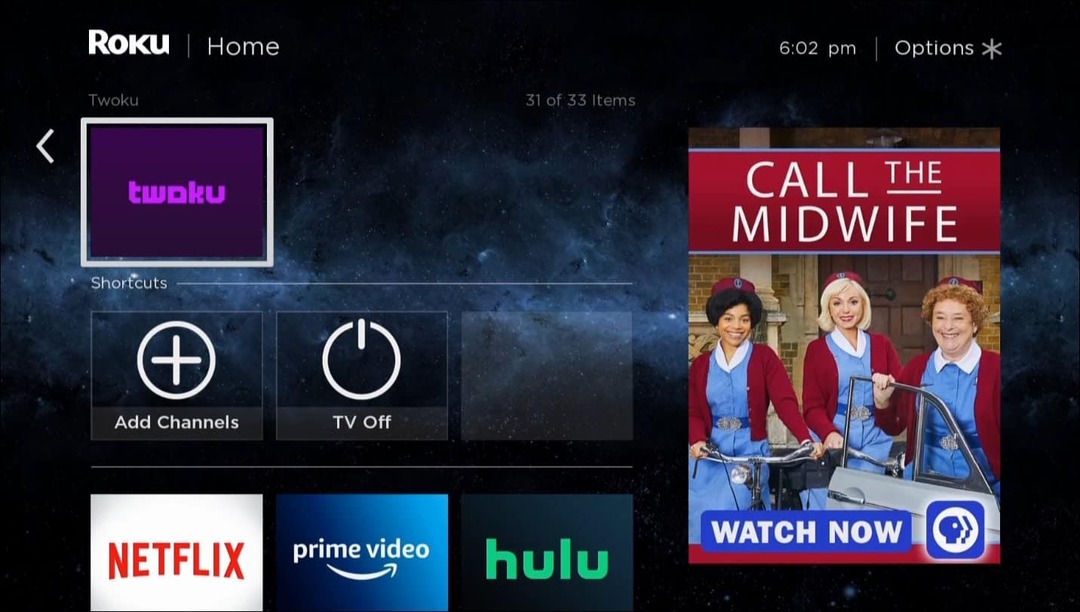
अब आप लाइव और रिकॉर्डेड ट्विच स्ट्रीम देखना शुरू कर सकते हैं।
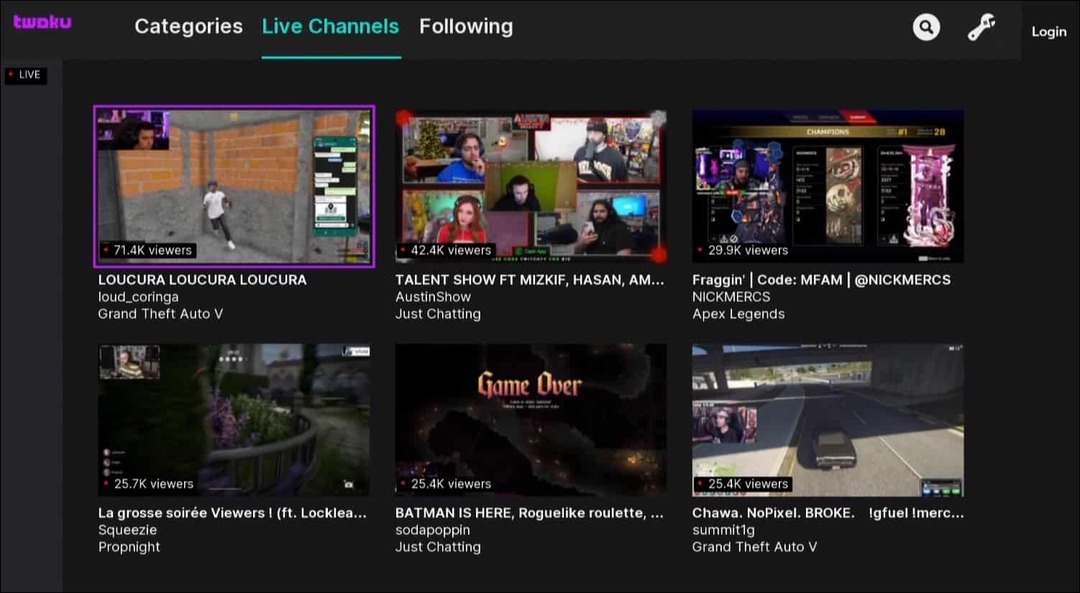
हमारे परीक्षण से, ऐप का नेविगेशन अनुभव सबसे अच्छा नहीं है। फिर भी, यह आपके Roku पर ट्विच स्ट्रीम तक पहुंच की अनुमति देता है, जो कि आप चाहते हैं। याद रखें, यह कोई आधिकारिक ऐप नहीं है—इसे किसी भी समय ब्लॉक या हटाया जा सकता है।
Android से Roku में मिरर ट्विच स्क्रीन कैसे करें
यदि आप अनौपचारिक ऐप्स से निपटना नहीं चाहते हैं, तो आप अपने फ़ोन से Roku में Twitch को मिरर करने का प्रयास कर सकते हैं। Roku. पर स्क्रीन मिररिंग कुछ समय के लिए उपलब्ध है। आप अभी भी इसका उपयोग अपने ट्विच स्ट्रीम को Roku और, विस्तार से, अपने कनेक्टेड मॉनिटर या टीवी पर लाने के लिए कर सकते हैं।
Android से Roku पर मिरर ट्विच को स्क्रीन करने के लिए, डाउनलोड करें और ट्विच ऐप इंस्टॉल करें अपने Android डिवाइस पर Google Play Store से। ऐप लॉन्च करें, साइन इन करें और वह स्ट्रीम ढूंढें जिसे आप देखना चाहते हैं।
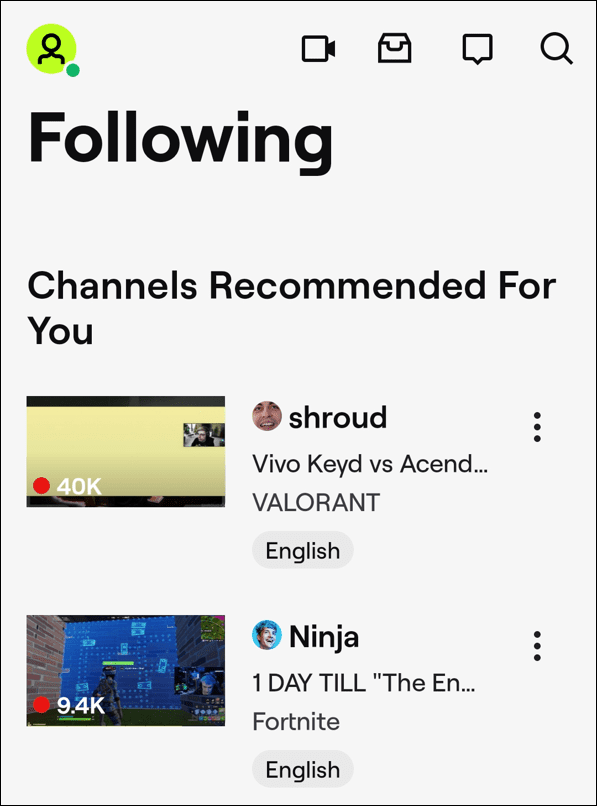
शीर्ष बेज़ल से नीचे की ओर स्वाइप करें और टैप करें स्मार्ट व्यू बटन। नीचे दिए गए उदाहरण में, हमने इसे सैमसंग गैलेक्सी फोन पर पाया।
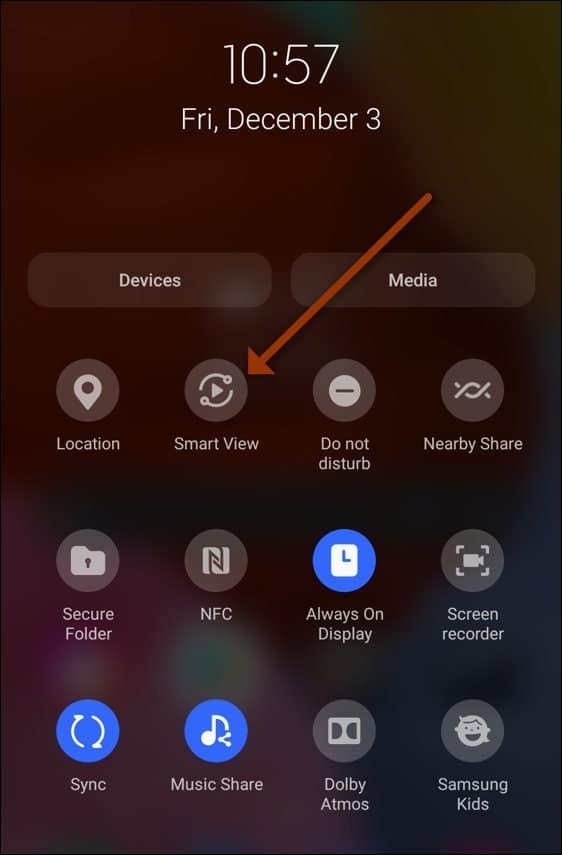
अगर आपके फ़ोन में स्मार्ट व्यू बटन नहीं है, तो a. देखें स्क्रीन कास्ट इसके बजाय बटन।
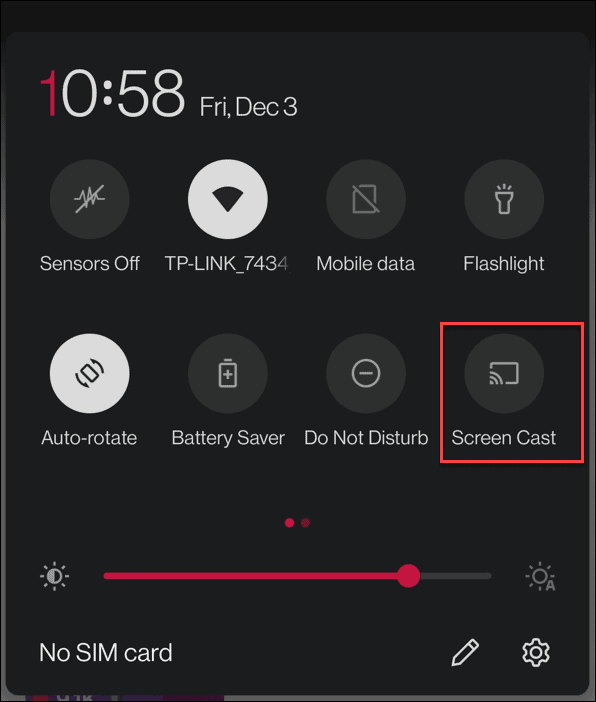
एक बार जब आप कास्ट या स्मार्ट व्यू बटन दबाते हैं, तो फोन उपलब्ध कनेक्शन के लिए आपके नेटवर्क को स्कैन करेगा। अपने Roku डिवाइस पर टैप करें।
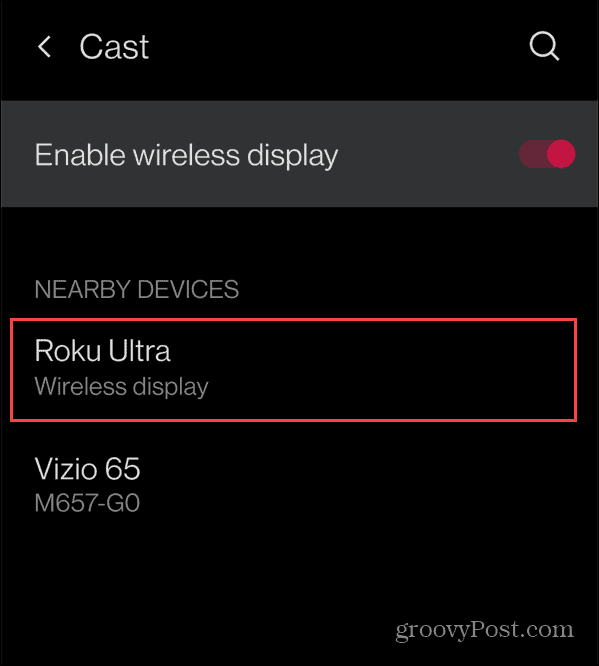
आपको Roku स्क्रीन के नीचे एक बटन देखना चाहिए जो कनेक्शन को सत्यापित करने के लिए कह रहा हो। चयन करके इसकी पुष्टि करें अनुमति देना.
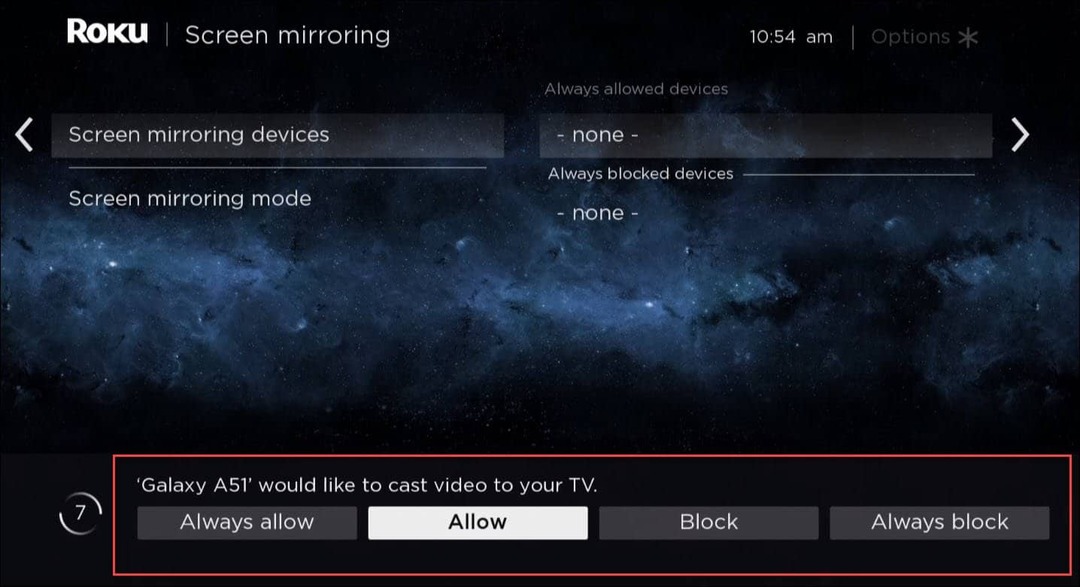
एक बार कनेक्शन स्थापित हो जाने के बाद, आपको Roku के माध्यम से अपनी पसंदीदा ट्विच स्ट्रीम देखने में सक्षम होना चाहिए। वीडियो खत्म हो जाएगा और आपके टीवी पर तुरंत दिखाई देगा।
विंडोज 11 के साथ Roku को मिरर कैसे मिरर करें
एक अन्य विकल्प यह है कि आप अपने लैपटॉप या डेस्कटॉप कंप्यूटर का उपयोग करें और अपने Roku से कनेक्ट करें।
से शुरू लॉन्चिंग ट्विच एक वेब ब्राउज़र में, का उपयोग करें कुंजीपटल संक्षिप्त रीतिविंडोज कुंजी + ए ऊपर लाने के लिए त्वरित कार्रवाई मेनू, फिर क्लिक करें ढालना. यदि आप इसे नहीं देखते हैं, तो क्लिक करें पेंसिल आइकन तल पर और जोड़ें ढालना मेनू के लिए।
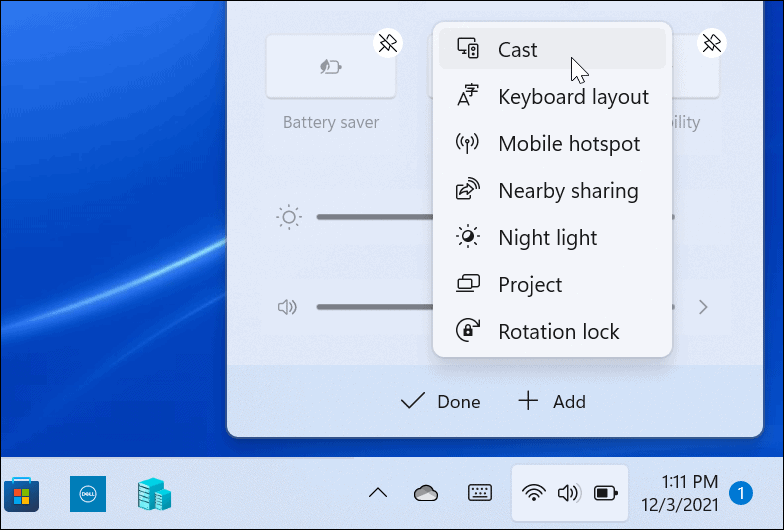
अगला, हिट विंडोज कुंजी + ए फिर से और पर क्लिक करें ढालना बटन जिसे आपने अभी मेनू में जोड़ा है। जब आपका Roku डिवाइस दिखाई दे, तो कनेक्ट करने के लिए उस पर क्लिक करें।
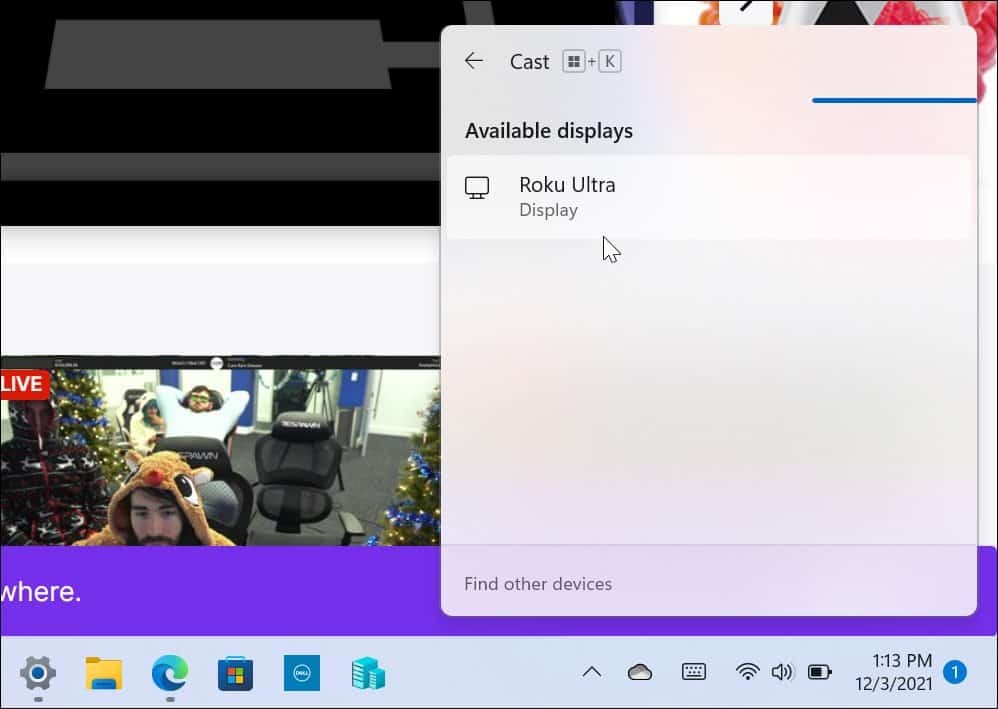
अपने Roku पर, चुनकर अपने कंप्यूटर से एक्सेस की अनुमति दें अनुमति देना. फिर आपको अपने Roku से कनेक्टेड डिस्प्ले पर अपने पसंदीदा लाइव ट्विच एक्शन का आनंद लेने में सक्षम होना चाहिए।
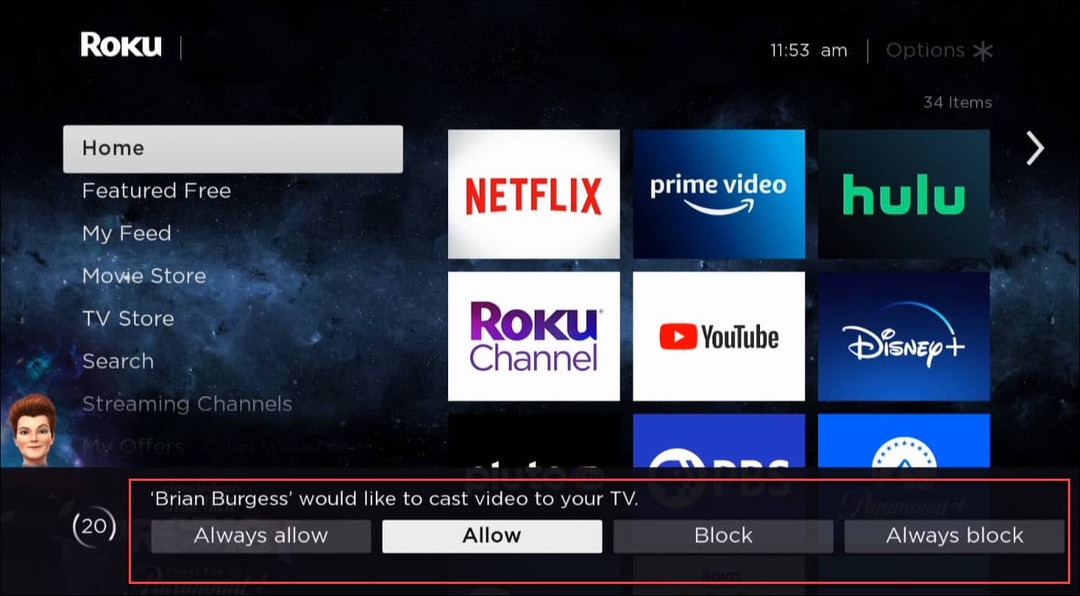
यदि आप अपने कंप्यूटर से ट्विच स्ट्रीमिंग नहीं देखते हैं, तो सुनिश्चित करें कि प्रक्षेपण विधि पर सेट है डुप्लिकेट.
ऐसा करने के लिए, पर क्लिक करें प्रोजेक्शन मोड बदलें में लिंक ढालना पॉप अप। वैकल्पिक रूप से, हिट विंडोज कुंजी + ए और क्लिक करें प्रक्षेपण.
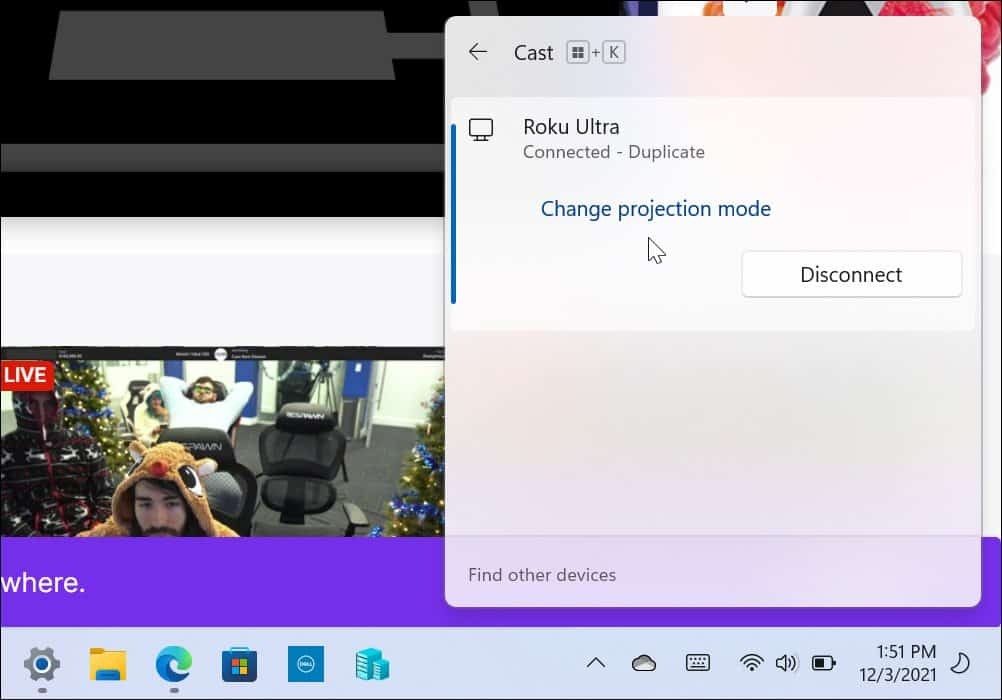
सुनिश्चित करें डुप्लिकेट चूना गया।
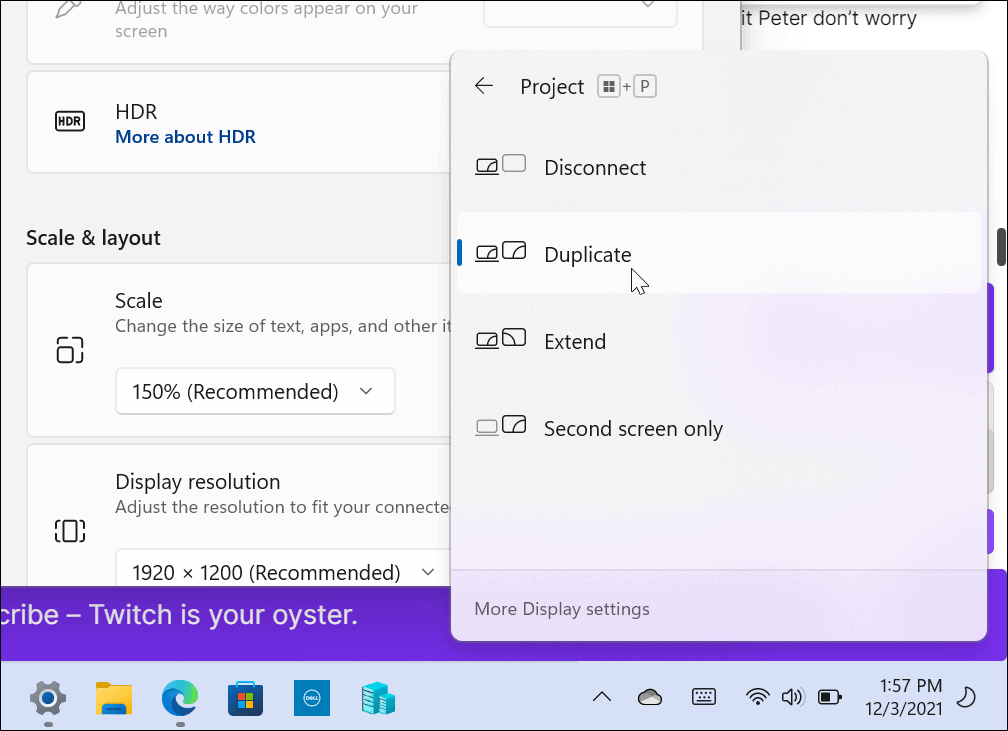
Roku मिरर सेटिंग्स को कैसे प्रबंधित करें
आप भविष्य के Roku स्क्रीन मिरर अनुरोधों को बदलकर ब्लॉक कर सकते हैं मिरर सेटिंग्स उपकरण पर।
के लिए जाओ सेटिंग्स> सिस्टम> स्क्रीन मिररिंग. वहां से, आप Roku को हमेशा कनेक्शन की अनुमति देने, कभी अनुमति नहीं देने या हमेशा संकेत देने के लिए सेट कर सकते हैं।

आप अपने Roku से जुड़े मिररिंग डिवाइस भी देख सकते हैं, और आप उन्हें हटा सकते हैं।
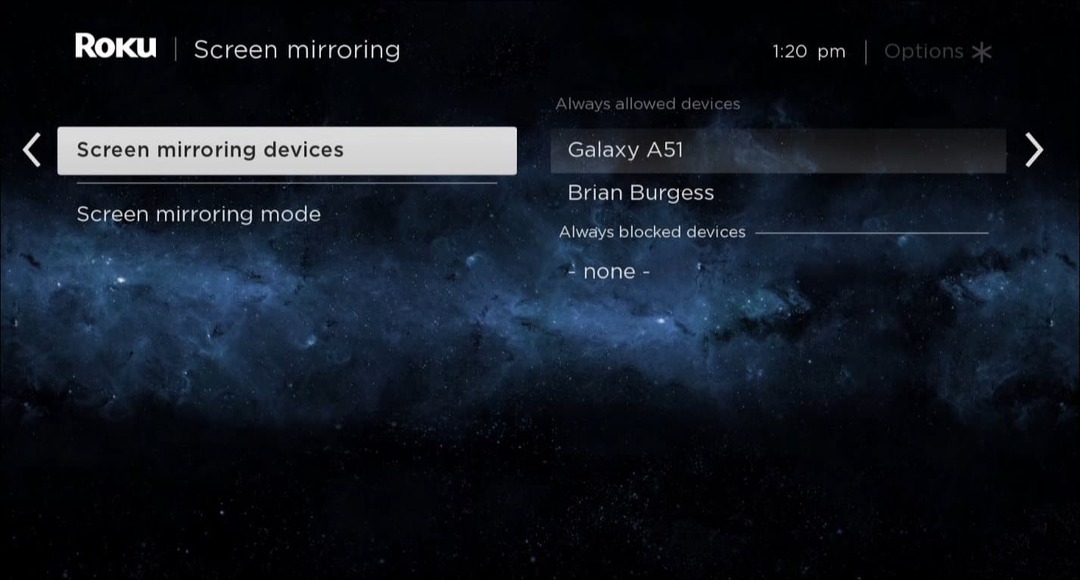
Roku उपकरणों पर स्ट्रीमिंग चिकोटी
ऊपर दिए गए चरणों से आपको यह पता लगाने में मदद मिलेगी कि Roku पर Twitch कैसे देखें। यह विभिन्न प्रकार की सामग्री देखने के लिए एक बढ़िया मंच है, चाहे वह ट्विच स्ट्रीम हो या नेटफ्लिक्स मूवी।
यहाँ भी ध्यान देने योग्य एक महत्वपूर्ण जानकारी है। यदि आप अमेज़ॅन को हटाने से पहले आधिकारिक ट्विच ऐप इंस्टॉल करने में कामयाब रहे, तो आप अब इसका उपयोग नहीं कर सकते। अमेज़ॅन ने 2019 में ओजी ट्विच ऐप को अक्षम कर दिया - इसके लिए क्षमा करें! आपका एकमात्र विकल्प इसके बजाय Twoku का उपयोग करना या अपने पीसी या मोबाइल उपकरणों से मिरर स्ट्रीम को स्क्रीन करना है।
अपने चिकोटी अनुभव को अनुकूलित करना चाहते हैं? आप सीखना चाह सकते हैं अपना ट्विच नाम कैसे बदलें. अगर आपको काला दिखाई दे रहा है, तो चिंता न करें—आपको यह करने में सक्षम होना चाहिए एक चिकोटी काली स्क्रीन को ठीक करें बहुत जल्दी जारी करें।
टिप्पणी करने के लिए क्लिक करें
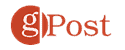
Google क्रोम कैश, कुकीज़ और ब्राउज़िंग इतिहास को कैसे साफ़ करें
Chrome आपके ब्राउज़र के प्रदर्शन को ऑनलाइन अनुकूलित करने के लिए आपके ब्राउज़िंग इतिहास, कैशे और कुकीज़ को संग्रहीत करने का एक उत्कृष्ट कार्य करता है। उसका तरीका है...
इन-स्टोर मूल्य मिलान: स्टोर में खरीदारी करते समय ऑनलाइन मूल्य कैसे प्राप्त करें
इन-स्टोर खरीदने का मतलब यह नहीं है कि आपको अधिक कीमत चुकानी होगी। मूल्य-मिलान गारंटी के लिए धन्यवाद, आप खरीदारी करते समय ऑनलाइन छूट प्राप्त कर सकते हैं ...